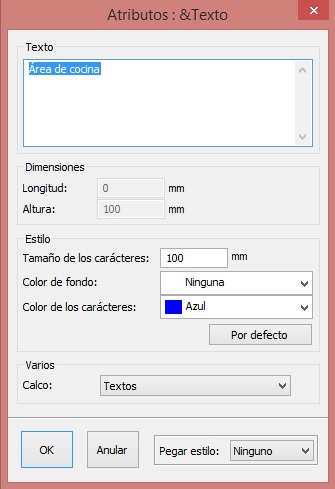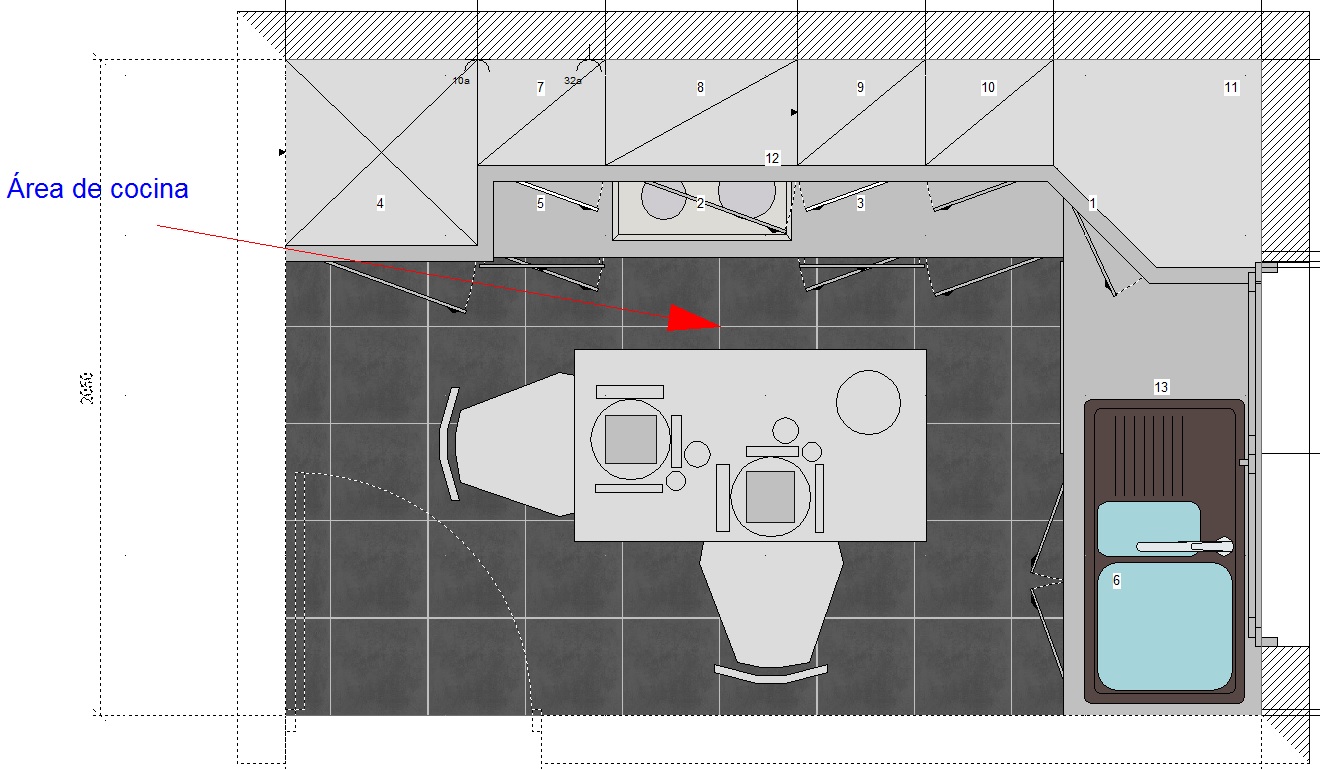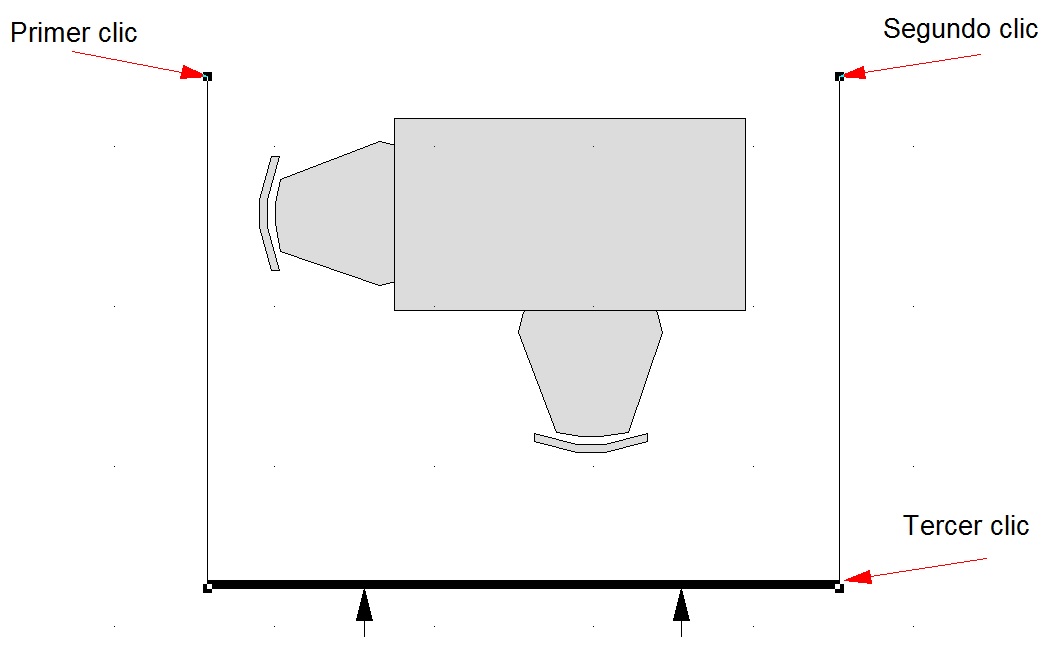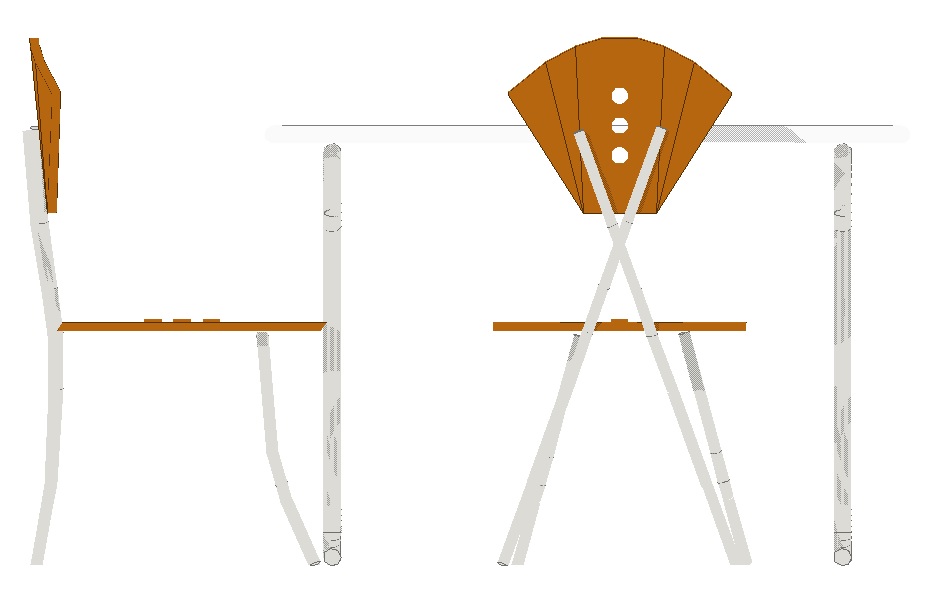Diferencia entre revisiones de «Colocar texto, flechas, símbolos»
| Línea 59: | Línea 59: | ||
<p><div class="floatleft">[[Archivo:Logo_fleche_menu.png]]</div> [[Personalizar_los_documentos|Personalizar los documentos]]</p> | <p><div class="floatleft">[[Archivo:Logo_fleche_menu.png]]</div> [[Personalizar_los_documentos|Personalizar los documentos]]</p> | ||
<p><div class="floatleft">[[Archivo:Logo_fleche_menu.png]]</div> <strong class="selflink">Colocar texto, flechas, símbolos</strong></p> | <p><div class="floatleft">[[Archivo:Logo_fleche_menu.png]]</div> <strong class="selflink">Colocar texto, flechas, símbolos</strong></p> | ||
| − | <p><div class="floatleft">[[Archivo:Logo_fleche_menu.png]]</div> [[ | + | <p><div class="floatleft">[[Archivo:Logo_fleche_menu.png]]</div> [[Nomenclatura|Nomenclatura]]</p> |
| − | <p><div class="floatleft">[[Archivo:Logo_fleche_menu.png]]</div> [[ | + | <p><div class="floatleft">[[Archivo:Logo_fleche_menu.png]]</div> [[Generar_presupuesto_con_la_opción_reserva|Generar presupuesto con la opción reserva]]</p> |
<p><div class="floatleft">[[Archivo:Logo_fleche_menu.png]]</div> [[Seleccionar_objetos|Seleccionar objetos]]</p> | <p><div class="floatleft">[[Archivo:Logo_fleche_menu.png]]</div> [[Seleccionar_objetos|Seleccionar objetos]]</p> | ||
<p><div class="floatleft">[[Archivo:Logo_fleche_menu.png]]</div> [[Principales_operaciones_sobre_objetos|Principales operaciones sobre objetos]]</p> | <p><div class="floatleft">[[Archivo:Logo_fleche_menu.png]]</div> [[Principales_operaciones_sobre_objetos|Principales operaciones sobre objetos]]</p> | ||
| Línea 83: | Línea 83: | ||
<p> | <p> | ||
<span class="btnretour">[[Colocar_texto,_flechas,_símbolos#Top|Volver arriba]]</span>  | <span class="btnretour">[[Colocar_texto,_flechas,_símbolos#Top|Volver arriba]]</span>  | ||
| − | <span class="btnhome">[[ | + | <span class="btnhome">[[Nomenclatura|Siguiente tutorial]]</span> |
</p> | </p> | ||
<p><!-- META_KEYWORDS aW5zdGFsbGF0aW9ucywgaW5zdGFsbGVy --> | <p><!-- META_KEYWORDS aW5zdGFsbGF0aW9ucywgaW5zdGFsbGVy --> | ||
</p> | </p> | ||
Revisión del 17:47 1 dic 2015
|
Insertar texto Con el fin de añadir información sobre su proyecto, tiene la oportunidad de insertar texto en Kitchen Draw. Para ello, vaya al menú Insertar|Texto El texto se mostrará en el centro de la escena. Insertar una flecha Vaya al menú Insertar|Flecha. El primer clic de ratón indica la punta de la flecha. Insertar símbolo de alzado El símbolo de alzado se utiliza para ver y trabajar elementos en 2D. Existen 3 formas: 1- Seleccione un objeto y vaya al menú Ver|Alzado lineal o realista. 2- Seleccione una pared y vaya al menú Ver|Alzado lineal o realista. 3- Coloque un símbolo de elevación que englobe a uno o varios objetos. Vaya al menú Ver|Alzado lineal o realista. Para poner este símbolo de elevación vaya al menú Insertar|Símbolo de alzado. Aquí el resultado de la vista en alzado realista. Si coloca un objeto en esta vista, se colocará entre los 2 primeros clics y la profundidad. |
Volver arriba Siguiente tutorial